FileUpload コマンドの実装例を、2 つのコントロールについて示します。
FileUploadData 変数を使用する、「FileUploadData」という名前の Web パネル:

変数は次のように表示されます:

ファイルを自動的にアップロードするには、次の例のように、FileUploadByName コマンドと ClickBy コマンドを使用します:
//Web ドライバーを起動
&driver.Start()
&driver.Maximize()
//最初のナビゲーション
&driver.Go(webpanelName.Link())
//ファイルの自動アップロード
&driver.FileUploadByName("files [ ] ","path\PDFexample.pdf")
&driver.FileUploadByName("files [ ] ","path\PDFexample2.pdf")
//...その他のファイル&driver.ClickByCSS("#FILEUPLOAD1Container > div > div.row.fileupload-buttonbar > div.col-lg-7 > button.btn.btn-primary.start > span")
&driver.End()
注:
* 「files [ ] 」は、ファイルを追加するボタンの名前です。
* クリックコマンドは、アップロードを開始するボタンの上で、ファイルをロードします。
Blob 変数を使用する、「AttacheBlob」という名前の Web パネル:

変数は次のように表示されます:
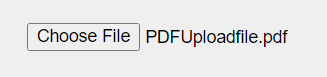
ファイルを自動的にアップロードするには、FileUploadByName コマンドを使用します。オプションで、Verify コマンドを使用してアップロードファイルの名前を確認できます:
//Web ドライバーを起動
&driver.Start()
&driver.Maximize()
//最初のナビゲーション
&driver.Go(webpanelName.Link())
//ファイルの自動アップロード
&driver.FileUploadByName("vATTACHEBLOB","PDFUploadfile.pdf")
//アップロードファイルの名前の確認
&driver.Verify((&driver.GetValueByName("vATTACHEBLOB").Contains("PDFUploadfile.pdf")))
&driver.End()
|